Wat te doen als de iPhone niet wordt ingeschakeld
De meeste iPhone-gebruikers zitten vast in een situatie waarin iPhone gaat niet aan. Zelfs als u voor velen op de aan / uit-knop druktkeer geeft de iPhone alleen een zwart scherm weer. Eigenlijk hoeft u meestal geen nieuwe iPhone te kopen. Dit is meestal slechts een eenvoudig probleem om op te lossen.

Waarom de iPhone niet wordt ingeschakeld
Wanneer de iPhone niet wordt ingeschakeld, kunnen er verschillende gevallen zijn:
- iOS heeft een ongewoon zware crash gehad en moet het apparaat hard opnieuw opstarten.
- iPhone is gewoon dood en moet de batterij een tijdje opladen.
- De batterij is helemaal leeg en wordt niet opgeladen.
- iPhone is kapot. IPhone is bijvoorbeeld blootgesteld aan ernstige elementen, onjuist behandelde vloeistofblootstelling of iPhone is door water beschadigd.
Wat de situatie ook is, je kunt proberen de onderstaande tips te gebruiken om je iPhone weer tot leven te brengen. De methoden zijn van toepassing op alle iPhone-modellen, inclusief iPhone XS / XS Max / XR / X / 8/7 / 6S / 6 / 5S / 5.
Oplossing 1. Laad de iPhone een tijdje op
Als uw iPhone bijna leeg is, is deiPhone gaat niet aan. Dat komt omdat de resterende batterij wordt gebruikt om uw gegevens en instellingen te bewaren. U kunt de onderstaande stappen volgen om uw iPhone op te laden:
- 1. Sluit uw iPhone aan op de USB-lader en sluit deze minimaal 15 minuten aan op een stopcontact. Of u kunt het via USB minimaal 25 minuten op een computer aansluiten.
- 2. Probeer na het opladen uw iPhone zoals gebruikelijk aan te zetten terwijl het apparaat nog op een stroombron is aangesloten.
Advies van de redactie: Stopcontacten voeren doorgaans meer stroom uit dan de USB-poorten op computers, dus het is over het algemeen beter om een apparaat op de muur aan te sluiten om op te laden.

Als een iPhone-batterij helemaal leeg is enzeer laag, dan kunt u soms na 10-15 minuten opladen op de aan / uit-knop drukken. En vervolgens ziet u een scherm met een lege batterij en pictogrammen die een kabel weergeven die is aangesloten op een stroombron.
Wanneer de iPhone u het bovenstaande scherm toont, is ditbetekent dat uw iPhone langer moet worden opgeladen voordat deze opnieuw kan worden gebruikt, omdat de batterij helemaal leeg is. Het wordt sterk aangeraden om de iPhone meer dan 4 uur opgeladen te laten.
Oplossing 2. Start uw iPhone opnieuw
Probeer uw iPhone opnieuw op te starten, houd uw aan / uit-knop enkele seconden ingedrukt. Als uw telefoon is uitgeschakeld, moet deze worden ingeschakeld. Als deze is ingeschakeld, ziet u mogelijk de schuifregelaar om u te vragen deze uit te schakelen.
Oplossing 3. Forceer Dead iPhone om opnieuw op te starten
Wanneer iOS is gecrasht of vastloopt, gebeurt dit somsmanifesteert zich als een niet-reagerende iPhone met een zwart scherm dat dood lijkt omdat het nergens op reageert. En iPhone kan niet worden uitgeschakeld of zal niet opnieuw opstarten. Als dit het geval is, kunt u proberen de iPhone te dwingen opnieuw op te starten door op de aan / uit- en Home-knoppen te drukken. Hieronder staan de gedetailleerde stappen om de te krijgen dode iPhone weer tot leven.
Voor iPhone 6s of eerder model, druk dan lang op de startknop en de slaapknop totdat het Apple-logo verschijnt en het apparaat opnieuw start.
Houd voor iPhone 7/7 Plus de knop Volume omlaag en zijkant lang ingedrukt totdat het Apple-logo verschijnt en het apparaat opnieuw wordt opgestart.
Voor iPhone XS, XS Max, XR of iPhone X, 8, 8 Plus en druk vervolgens op de knop Volume omhoog en omlaag. Druk vervolgens lang op de zijknop totdat het Apple-logo verschijnt en het apparaat opnieuw wordt opgestart.

Oplossing 4. Fix iPhone wordt niet ingeschakeld met ReiBoot (geen gegevensverlies)
Als de Home- of Power-knop niet werkt,er is nog een andere manier om de iPhone te repareren gaat niet aan. Met het programma https://www.tenorshare.com/products/reiboot.html kunt u de iPhone opnieuw opstarten met behulp van de herstelmodus.
Stap 1: download en start het op uw computer. Verbind de iPhone met de computer en klik op Besturingssysteem repareren in de software.

Stap 2: Klik op Start Repair en download vervolgens de firmware voor reparatie van het besturingssysteem.
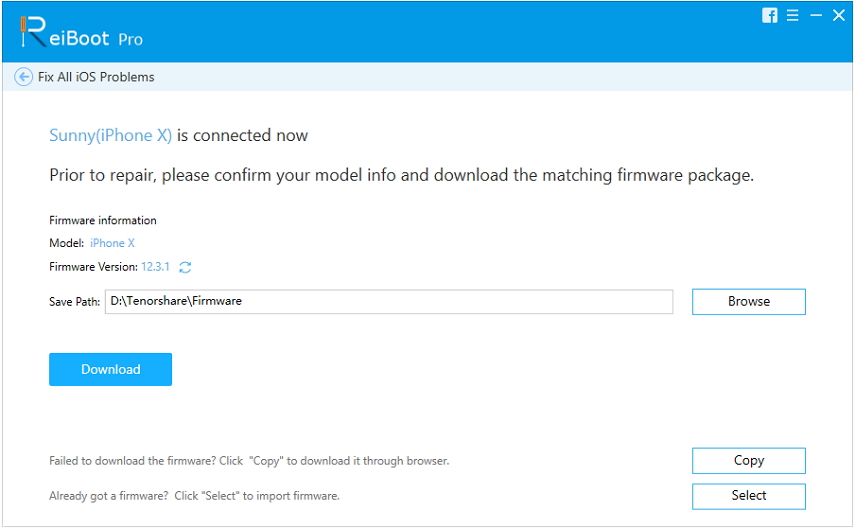
Stap 3: Na het downloaden van het firmwarepakket, klik op Nu repareren om uw apparaat te repareren.

Oplossing 5. Herstel iPhone met iTunes
Een andere manier om de iPhone te repareren gaat niet aanretoring met iTunes, het probleem van deze methode is dat alle gegevens worden gewist na herstel. Zorg dus voor een back-up van je iPhone. U kunt vooraf een back-up van uw iPhone maken met behulp van https://www.tenorshare.com/products/icarefone.html
Stap 1: voer iTunes uit en verbind uw iPhone met uw computer via een USB-kabel.
Stap 2: Tik op het pictogram van uw apparaat dat in de linkerbovenhoek van de iTunes-interface verschijnt. Klik daarna op "Samenvatting" in de linkerhoek.
Stap 3: Kies de knop "Herstel [uw apparaat]" en u bent klaar om te gaan.

Oplossing 6: iPhone herstellen in DFU-modus
Ten slotte, als al het andere faalt, kunt u de iPhone in de DFU-modus zetten om te proberen de iPhone te repareren die niet wordt ingeschakeld of opgeladen.
Stap 1: zet uw iPhone in DFU-modus en verbind uw iPhone met uw computer
Stap 2: Start iTunes en het zal automatisch uw iOS-apparaat detecteren en u vragen om uw iPhone te herstellen. Klik eenvoudig op "OK" gevolgd door "Herstellen" in de pop-up.

Oplossing 7. Controleer op fysieke of vloeibare schade
Soms wordt je iPhone niet ingeschakeld vanwege hardware-problemen. Mogelijk heb je een van de onderstaande problemen:
- 1. De batterij is helemaal leeg en kan niet worden opgeladen.
- 2. De USB-lader functioneert niet goed of is defect en laadt de iPhone niet voldoende op. Dit is vooral gebruikelijk als u goedkope kabels van derden gebruikt.
- 3. iPhone is kapot. IPhone is bijvoorbeeld blootgesteld aan ernstige elementen, onjuist behandelde vloeistofblootstelling of iPhone is door water beschadigd.
- 4. De iPhone is defect. Dit gebeurt zelden, maar het gebeurt wel en Apple zal dergelijke iPhones meestal gratis uitwisselen.
Oplossing 8. Neem contact op met Apple voor hulp
Als u beide bovenstaande oplossingen hebt geprobeerd, maariPhone gaat nog steeds niet aan. Neem contact op met Apple voor hulp als de iPhone binnen de garantieperiode valt. Zo niet, dan moet u betalen voor de oplossing. belangrijke gegevens op de iPhone waarschijnlijk. Dus u kunt voor uw veiligheid beter een back-up maken van uw iPhone-gegevens op uw computer.









